-
Installation et mise à niveau du logiciel
-
Mise à niveau du logiciel virtuel WAN vers la version 9.3.5 avec déploiement virtuel WAN
-
Mise à niveau vers la version 11.4 avec une configuration WAN virtuelle fonctionnelle
-
Mise à niveau vers la version 11.4 sans configuration WAN virtuelle fonctionnelle
-
Mise à niveau logicielle partielle à l'aide de la gestion des changements locaux
-
Guide de configuration des charges de travail Citrix Virtual Apps and Desktops
-
Configuration locale de Citrix SD-WAN Orchestrator sur une appliance Citrix SD-WAN
-
-
-
Plug-in client d'optimisation de Citrix WAN
This content has been machine translated dynamically.
Dieser Inhalt ist eine maschinelle Übersetzung, die dynamisch erstellt wurde. (Haftungsausschluss)
Cet article a été traduit automatiquement de manière dynamique. (Clause de non responsabilité)
Este artículo lo ha traducido una máquina de forma dinámica. (Aviso legal)
此内容已经过机器动态翻译。 放弃
このコンテンツは動的に機械翻訳されています。免責事項
이 콘텐츠는 동적으로 기계 번역되었습니다. 책임 부인
Este texto foi traduzido automaticamente. (Aviso legal)
Questo contenuto è stato tradotto dinamicamente con traduzione automatica.(Esclusione di responsabilità))
This article has been machine translated.
Dieser Artikel wurde maschinell übersetzt. (Haftungsausschluss)
Ce article a été traduit automatiquement. (Clause de non responsabilité)
Este artículo ha sido traducido automáticamente. (Aviso legal)
この記事は機械翻訳されています.免責事項
이 기사는 기계 번역되었습니다.책임 부인
Este artigo foi traduzido automaticamente.(Aviso legal)
这篇文章已经过机器翻译.放弃
Questo articolo è stato tradotto automaticamente.(Esclusione di responsabilità))
Translation failed!
Mise à niveau vers la version 11.4 avec le déploiement Virtual WAN
-
Dans la page Gestion des modifications > Préparation des modifications, cliquez sur Choisir les fichiers et sélectionnez le fichier de package logiciel ctx-sdw-sw-11.4.0.x.zip . Cliquez sur Charger.
Remarque :
Vous pouvez télécharger le package logiciel Citrix SD-WAN version 11.4 à partir de la page Téléchargements .
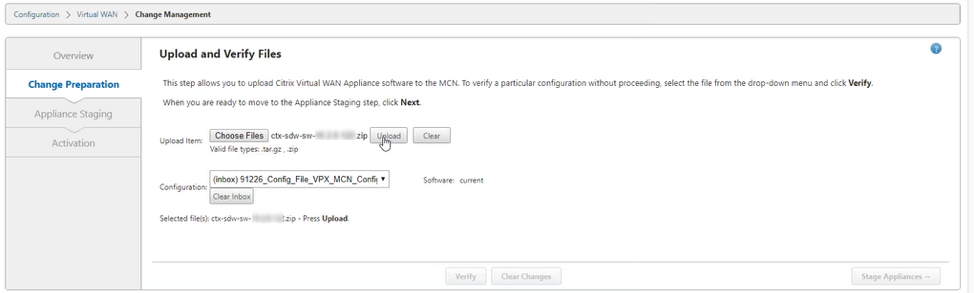
Une barre de progression apparaît pour afficher la progression actuelle du téléchargement.
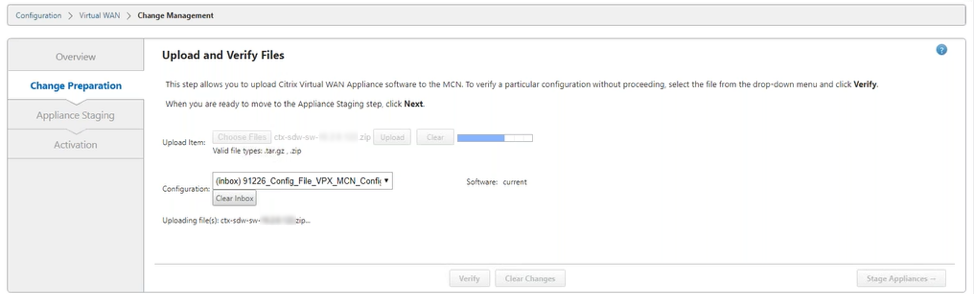
-
Une fois le processus de téléchargement réussi, les modèles d’appliance appropriés s’affichent. Les appliances seront mises à niveau en fonction du fichier de configuration.
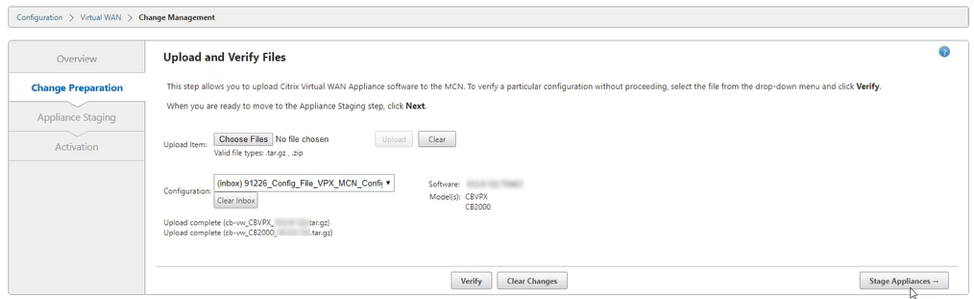
-
Cliquez sur Stage Appliance pour procéder à la validation du fichier de configuration. La page Contrat de licence pour l’acceptation de l’utilisateur s’affiche. Cliquez sur J’accepte le contrat de licence de l’utilisateur final, puis cliquez sur OK.
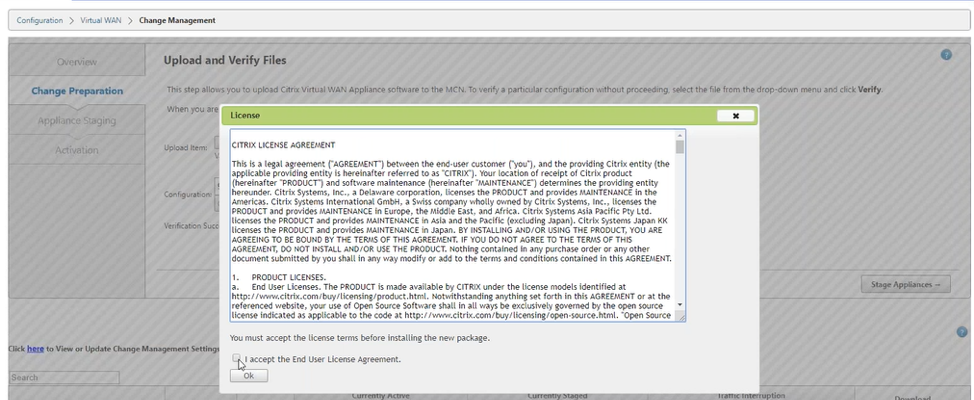
-
Le processus de préparation de l’appliance est lancé. Les modifications sont distribuées à toutes les appliances du réseau. La barre de progression du transfert apparaît et la table des détails du site est mise à jour.
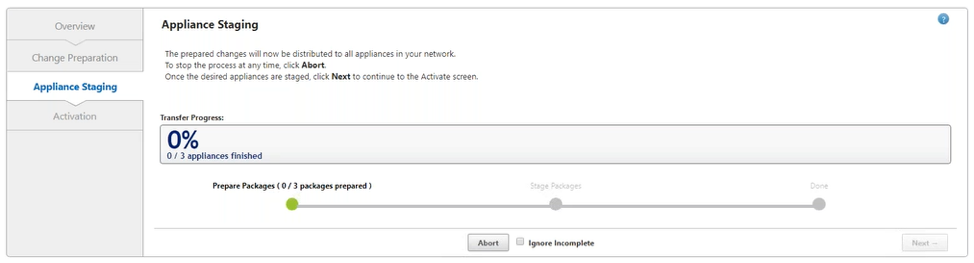
-
Une fois la progression du transfert terminée à 100 %, cliquez sur Suivant pour passer à l’activation.
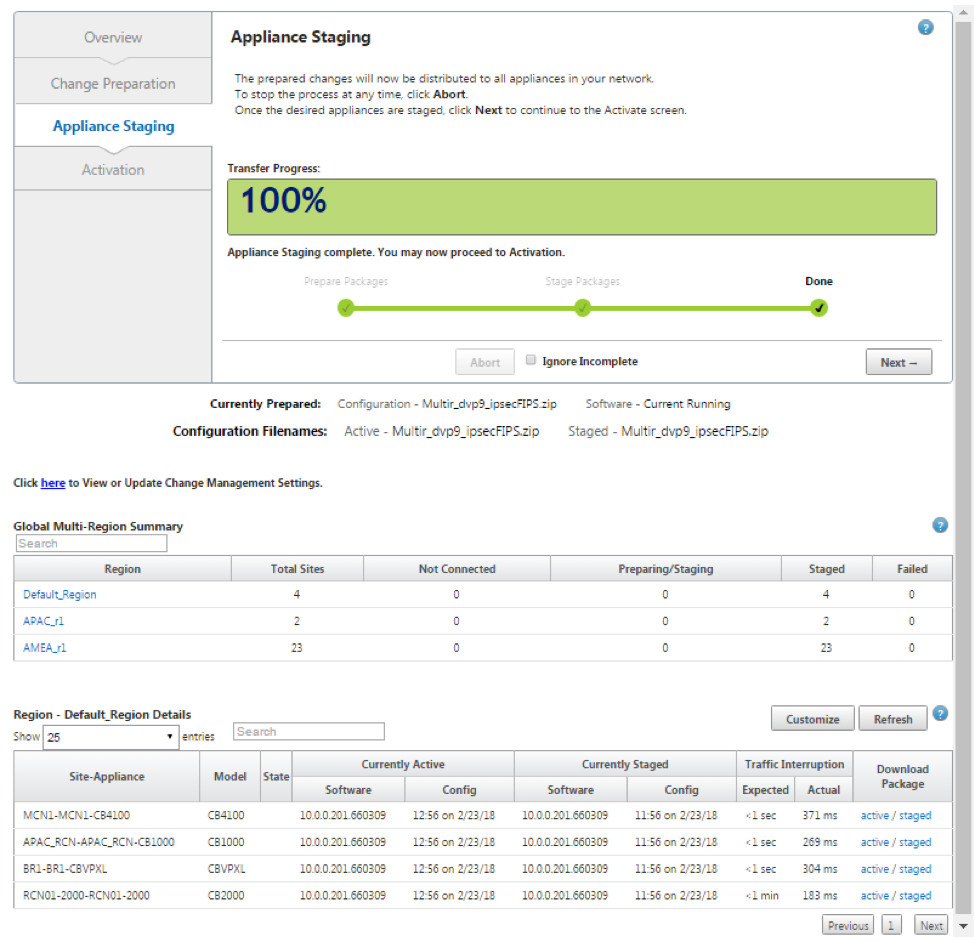
Les différents états de configuration des progiciels affichés dans le tableau récapitulatif indiquent ce qui suit :
- Préparation : traitement local pour préparer le package de mise à jour en vue de son transfert vers l’appliance.
- Préparation des packages de région - Traitement local pour préparer le package de mise à jour en vue de son transfert vers RCN. (Applicable si RCN fait partie du réseau).
- Pourcentage : pourcentage du package transféré vers l’appliance.
- Décompression : traitement à distance de l’appliance pour appliquer le package de mise à jour.
- Transfert de région - Le package est en cours de transfert vers RCN. (Applicable si RCN fait partie du réseau).
- Échec : transfert incomplet détecté à distance.
- Annulé - Annulé par l’utilisateur lorsque la case « Ignorer incomplet » a été cochée pendant les appliances Stage
- Non nécessaire - Le package préparé ne comprend pas ce nom de site-appliance.
- Non connecté : le service local ne peut pas voir les informations du package actif de la télécommande.
-
Cliquez sur Activate Staged pour activer le logiciel mis en scène.
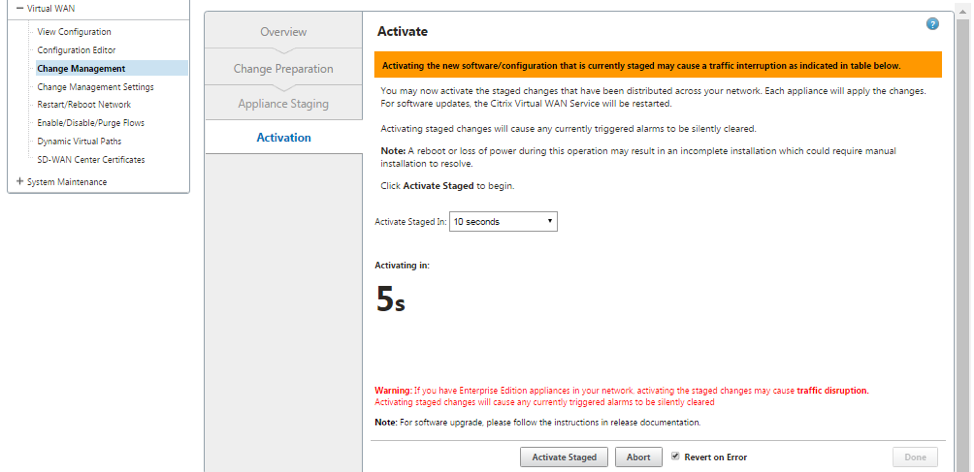
-
Après le compte à rebours, un message indique que l’activation est terminée. Cliquez sur Terminé.
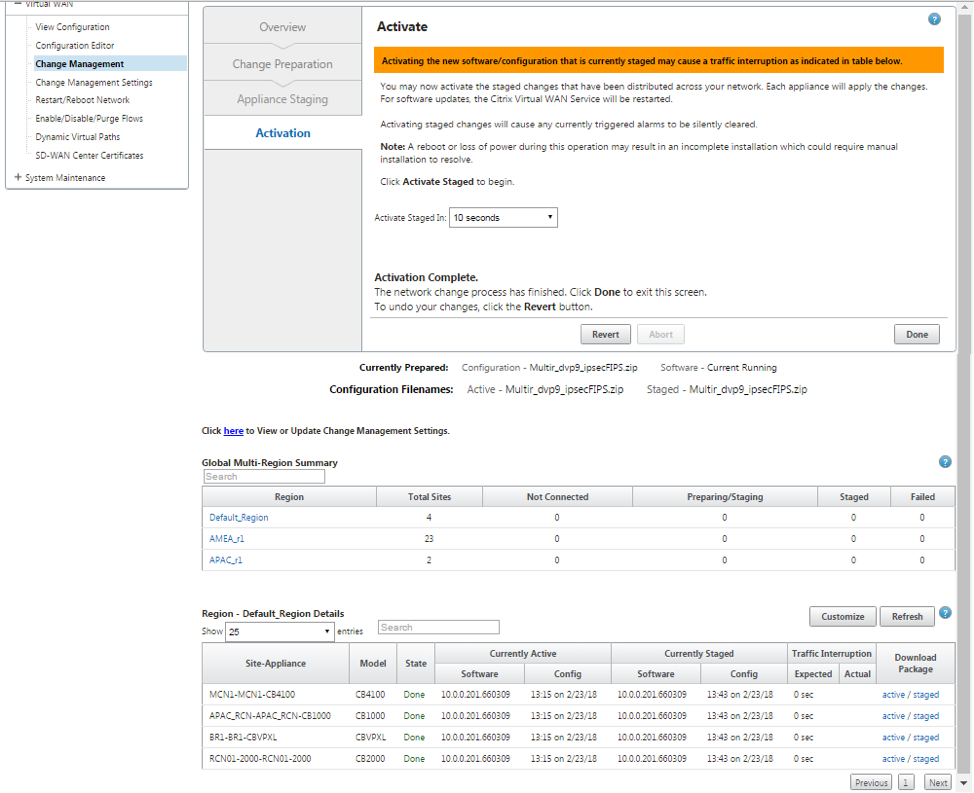
-
Accédez à la page Gestion des modifications pour afficher l’état du transfert.
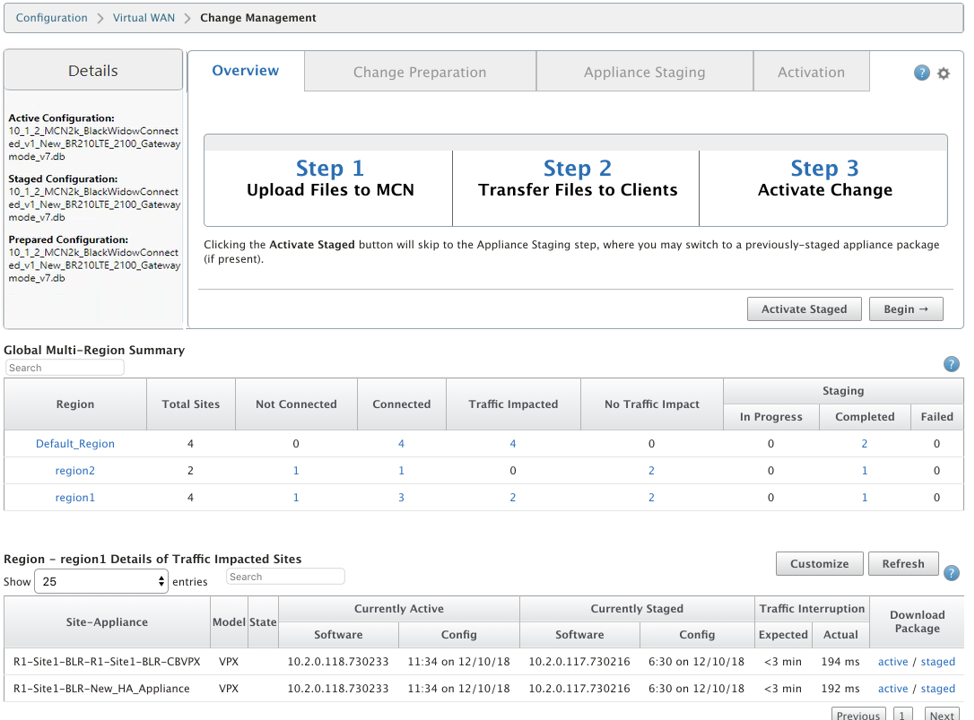
Le tableau récapitulatif multi-régions fournit les détails suivants :
- Region : nom de la région
- Site total : nombre total de sites dans la région.
- Non connecté : nombre total de sites non connectés dans la région.
- Connected : nombre total de sites connectés dans la région.
- Traffic impacted : nombre total de sites sur lesquels le trafic est impacté dans la région.
- Aucun impact sur le trafic : nombre total de sites sur lesquels le trafic n’est pas affecté dans la région.
- Staging In Progress : nombre total de sites pour lesquels le traitement local tente de préparer le package de mise à jour pour le transfert dans la région.
- Staging Completed : nombre total de sites pour lesquels la préparation est terminée dans la région.
- Échec de la préparation : nombre total de sites pour lesquels le transfert incomplet a été supprimé dans la région.

Cliquez sur le lien d’entrée de la table Global Multi-Region Summary pour filtrer les rapports de configuration spécifiques à la région.
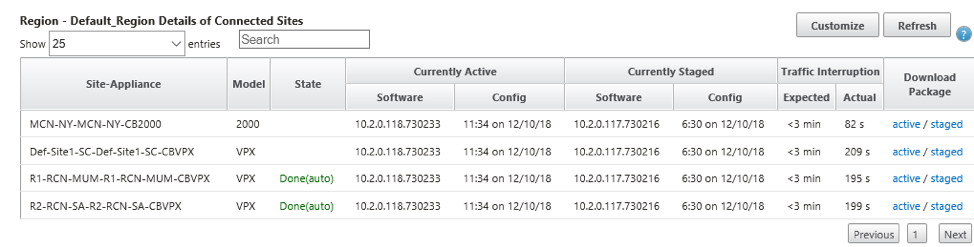
Pour un déploiement multirégion, sur chaque RCN, accédez à la page Paramètres de gestion des modifications et planifiez l’installation des composants dépendants. Par défaut, le MCN/RCN attribue des programmes d’installation qui doivent être tentés tous les jours à 21h20 en fonction de la disponibilité du logiciel dans les succursales.Pour plus d’informations, voir Paramètres de gestion des modifications
Partager
Partager
Dans cet article
This Preview product documentation is Cloud Software Group Confidential.
You agree to hold this documentation confidential pursuant to the terms of your Cloud Software Group Beta/Tech Preview Agreement.
The development, release and timing of any features or functionality described in the Preview documentation remains at our sole discretion and are subject to change without notice or consultation.
The documentation is for informational purposes only and is not a commitment, promise or legal obligation to deliver any material, code or functionality and should not be relied upon in making Cloud Software Group product purchase decisions.
If you do not agree, select I DO NOT AGREE to exit.